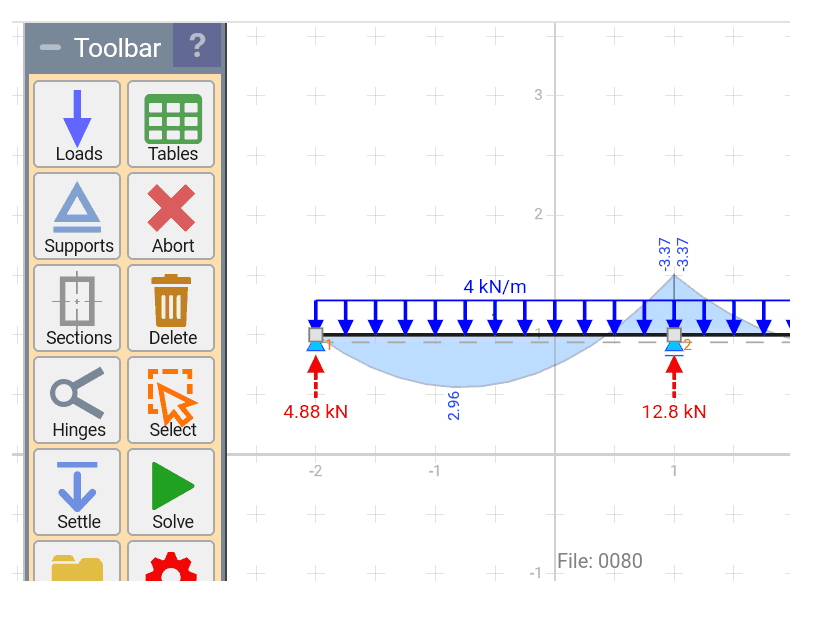Analisi strutturale online STRIAN 2.0 di Miroslav Stibor e Petr Frantík
BANDA 2.0 è uno strumento di analisi strutturale online gratuito progettato per studenti e insegnanti. Si basa sul software STRIAN di 2015, creato da Miroslav Stibor e Petr Frantík, e utilizza il metodo della rigidità della matrice, originario di MaFoDeM, altri software di analisi strutturale gratuiti.
Miroslav Stibor, Petr Frantík,
Wout Fierens per svg.js,
Joshua Gatcke per HTML KickStart,
Scambiatori di calore per ospitare questo dominio,
Dave Furfero per jQuery UI Touch Punch,
Glyphter.com per le icone vettoriali.
Creazione di periodi
Barre e travi iniziano e finiscono nei nodi, che vengono generati automaticamente. Le cerniere e le staffe possono essere posizionate solo all'interno di questi nodi. Quando le sbarre si incrociano, non interagiscono.
Puoi trascinare un nodo per cambiarne la posizione (nella versione desktop). Il puntatore del mouse si attacca alle linee della griglia; la spaziatura della griglia è basata sul livello di zoom. Puoi modificare le coordinate del nodo nella Tabella dei nodi in un secondo momento. Le sezioni trasversali possono essere successivamente assegnate a barre e travi.
Puoi anche premere ESC per terminare.
Realizzazione di supporti e cerniere
In corrispondenza dei nodi devono essere posizionate staffe e cerniere. È possibile accedere e applicare ulteriori tipi di supporto dalla tabella dei nodi.
Risolutore di capriate
Per utilizzare STRIAN come risolutore di tralicci, devi mettere i cardini sulle sbarre.

Supporto a rulli inclinati
Il supporto del rullo inclinato non è implementato. Ciò nonostante, una soluzione alternativa può essere realizzata utilizzando una barra rigida ausiliaria collegata tramite cerniera.

Carichi
I carichi vengono generati puntando verso la trave. Se non sono posizionati esattamente dove li desideri, è possibile fare clic sul carico per regolarne la posizione. In alternativa, è possibile aprire la Tabella Carichi per modificare i carichi. Per carichi continui che coprono più sezioni, sarà necessario ripetere il carico per ogni campata.
Carico distribuito su travi inclinate
Il carico distribuito è specificato per metro di trave (non dalla lunghezza prevista nel sistema di coordinate). Esempio: se il raggio è proiettato sull'asse orizzontale con 1 metro di lunghezza, ma la sua lunghezza effettiva lo è 1,41421 metri, la forza totale sarebbe 1,41421 kN.

Casi di carico
Per creare e passare da un caso di carico all'altro, utilizzare la casella a discesa accanto all'ultima scheda.
Sezioni
Per travi semplici, la creazione di sezioni trasversali non è necessaria. Le strutture semplici verranno risolte correttamente senza definire le proprietà del materiale e della sezione trasversale. Ciò nonostante, i dati di deflessione dipendono da queste specifiche. Quando si assegna una sezione trasversale a un membro, verrà visualizzato nella vista grafica tra parentesi accanto all'ID della trave
Per portici, È fondamentale assegnare sezioni appropriate a travi e barre per ottenere risultati accurati. Le travi generalmente hanno rigidezze diverse rispetto alle colonne, e queste differenze influenzano significativamente i risultati.
Nell'analisi strutturale, è tipico non considerare l'impatto del taglio quando si valutano reazioni o deflessioni, quindi il Grigio (zona di taglio) è facoltativo. L'area di taglio varia a seconda del tipo di sezione, come sezione solida, Trave o sezione cava. Per chiarire, consulta altre fonti se hai domande.
Dopo aver modificato una sezione, durante il salvataggio, ti verrà chiesto di specificare se desideri creare una nuova sezione o semplicemente modificare quella attuale.
Tabelle
La sua struttura può essere descritta utilizzando i nodi, travi, carichi, sezioni e insediamenti. Ogni categoria viene visualizzata nella rispettiva tabella ed è possibile modificare i parametri direttamente da queste tabelle. Non è possibile aggiungere una nuova riga direttamente da una tabella.
Tabella dei nodi
I nodi vengono generati automaticamente durante la creazione di nuove travi. Le coordinate errate possono essere corrette in questa sezione. La prima colonna visualizza l'ID del nodo, che è segnalato anche graficamente accanto ai nodi. L'ultima colonna indica il tipo di appoggio sul nodo (se c'è).
Tavolo a trave
La prima colonna mostra l'ID della trave, che è anche segnato graficamente vicino al punto medio delle travi. La seconda colonna visualizza l'ID della sezione, indicato visivamente tra parentesi dopo l'ID della trave. da seguire, ci sono campi per il nodo iniziale e il nodo finale. Finalmente, i campi più piccoli indicano la presenza di una cerniera.
Carica tabella
Le tabelle mostrano l'ID del nodo e l'ID della trave, l'ID del nodo è cruciale, poiché indica il punto iniziale della trave. Le distanze in cui vengono applicati i carichi vengono misurate sulla trave a partire dal suo punto iniziale.
Casi di carico
Questa è una funzionalità avanzata utilizzata da pochi. È possibile definire più casi di carico nella stessa struttura. Per esempio, 1: proprio peso, 2: neve, 3: vento. Quando si passa a un altro caso, lavorerai con una serie diversa di carichi. Ciò consente di analizzare insiemi di carichi indipendenti e i rispettivi risultati.
Tabella delle sezioni
Le sezioni create verranno elencate in questa tabella e potranno essere modificate qui. La prima colonna è l'ID della sezione, che può essere utilizzato per assegnare direttamente una sezione a(S) errore(S) della Tavola delle Travi.
Tabella di liquidazione
Alcuni problemi possono riguardare l'assestamento del supporto dovuto a fattori quali l'erosione o il consolidamento del suolo. L'assestamento può essere definito solo sui supporti.
La tabella di liquidazione mostra tutti i nodi che hanno supporti. Se la liquidazione è assegnata ad un nodo, verrà visualizzato qui.
File (caricare e salvare)
I tuoi progetti vengono salvati su un server e non possono essere archiviati sul tuo computer locale. Quando usi STRIAN per la prima volta, il programma riceve un ID utente univoco dal server, che funge da cartella dedicata sul server. Se esegui STRIAN su un altro dispositivo (o anche sullo stesso dispositivo con un account o browser diverso), verrà creata un'altra cartella sul server. Per condividere file tra i tuoi dispositivi, utilizzare lo stesso ID utente per un dispositivo su tutti.
Viene salvata solo la struttura; i risultati e le impostazioni non sono inclusi nel file.
Risultati
Se il tuo modello si risolve correttamente, sono disponibili i risultati in supporti e diagrammi. Il risolutore viene eseguito nel browser e non dipende da Internet. Inizialmente, vengono visualizzate solo le reazioni, ma puoi abilitare i diagrammi nella finestra di dialogo Impostazioni. Se hai bisogno di schemi più dettagliati, creare ulteriori nodi all’interno della specifica area di interesse.
impostazioni
Sei tu a controllare cosa e come viene visualizzato. In alcuni casi, le rappresentazioni grafiche possono causare la sovrapposizione delle entità.
Utilizzare '-' e '+' per ingrandire e rimpicciolire la struttura.
La funzione "Zoom" nelle Impostazioni serve a migliorare la leggibilità delle descrizioni e dei tag.
Puoi attivare/disattivare i livelli degli oggetti per nasconderli temporaneamente.
Per prestazioni ottimali e una maggiore facilità d'uso, mantieni le dimensioni della carta minime per le tue strutture.
STRIAN opera internamente in unità SI e le coordinate sono arrotondate 1/100 precisione millimetrica. Quando si passa alle unità imperiali, puoi inserire le misure in piedi e pollici, tipo 2' 3", Il che equivale a 2,25 pollici.